Excel2007工作表怎么设置权限密码
发布时间:2017-03-20 12:36
相关话题
Excel2007工作表怎么设置权限密码?cel作为办公人员常用的软件之一,获得了世界范围的推广和使用,随着互联网越来越发达一不小心电脑上的私密文件就被窃取,造成不必要的麻烦。那么下面小编就教你Excel2007工作表设置权限密码的方法。
Excel2007工作表设置权限密码的方法:
①启动Excel表格,单击左上角office按钮,然后点击另存为按钮。
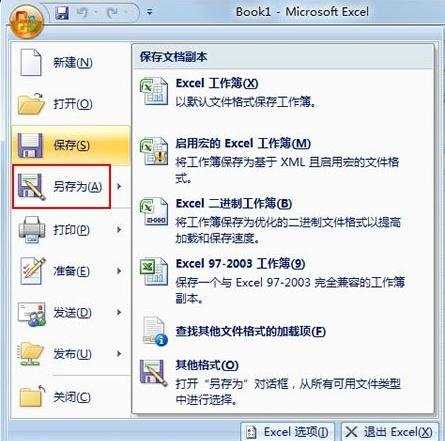
②弹出另存为对话框,设置好保存路径之后,单击工具--常规选项。
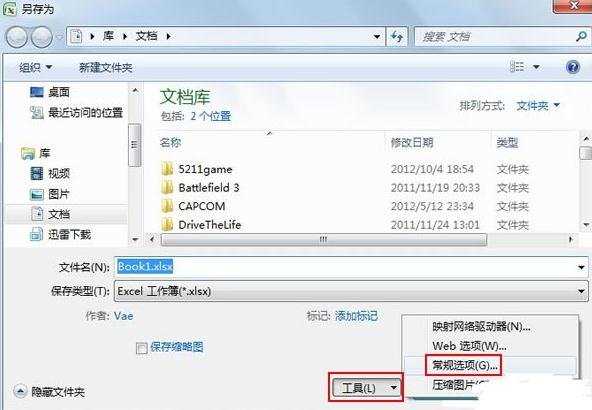
③在常规选项界面,我们可以设置权限密码了。
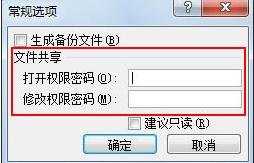
Excel2007工作表怎么设置权限密码相关文章:
1.怎么给Excel2007工作表设置权限密码
2.Excel怎么设置密码?
3.怎么给excel2007设置密码
4.excel2007怎么设置密码
5.Excel2007给表格设置成只读加密属性
6.Excel2007怎么给表格加密
7.怎么给excel2007加密和解密

Excel2007工作表怎么设置权限密码的评论条评论